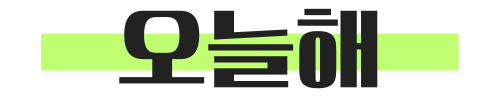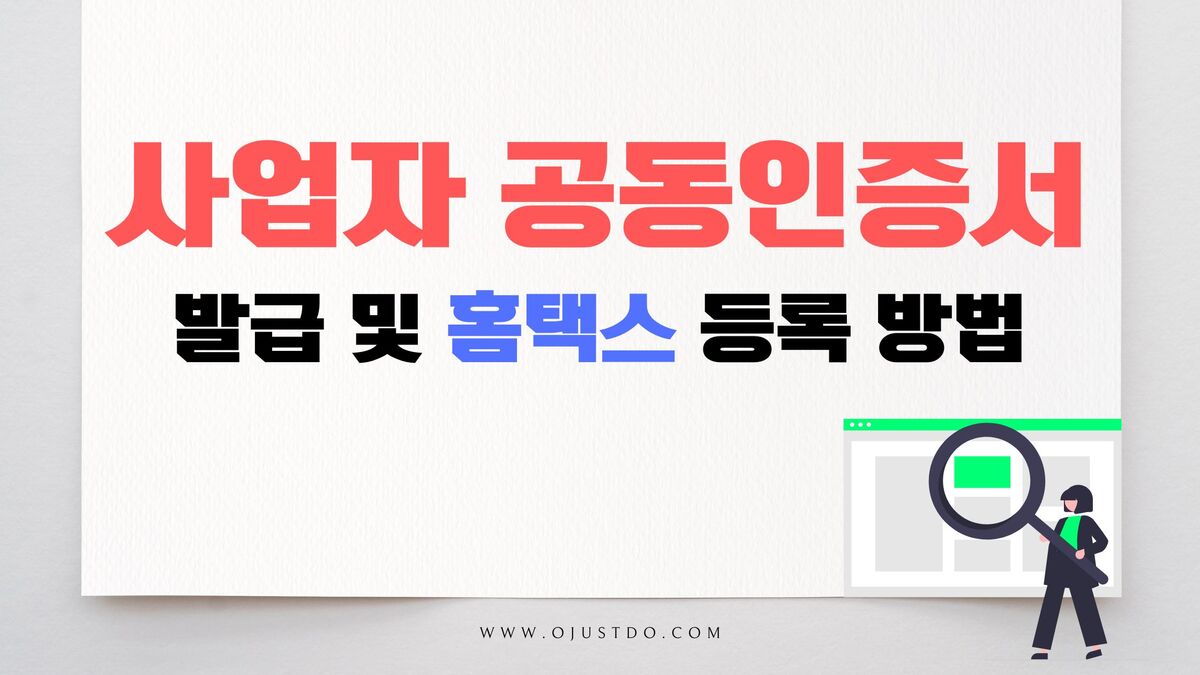전자세금계산서를 발급하기 위한 공동인증서 발급방법과 홈택스에 등록하는 방법에 대해 찾고 계신가요?
홈택스에서 전자세금계산서를 발급받기 위해서는 전자세금계산서용 공동인증서 또는 보안카드가 필요합니다. 전자세금계산서 발급용 공동인증서를 처음 발급 받으시는 분들은 기존에 사용하시던 개인 공동인증서와 헷갈리실 수 있습니다.
지금부터 처음해보시는 초보자분들도 쉽게 따라하실 수 있도록 전자세금계산서용 공동인증서 발급 방법부터 이를 통해 홈택스에 등록하는 방법까지 자세하게 알려드리겠습니다.
글의 순서
(핵심만 빠르게 보기)
1. 홈택스 전자세금계산서 발급 준비사항
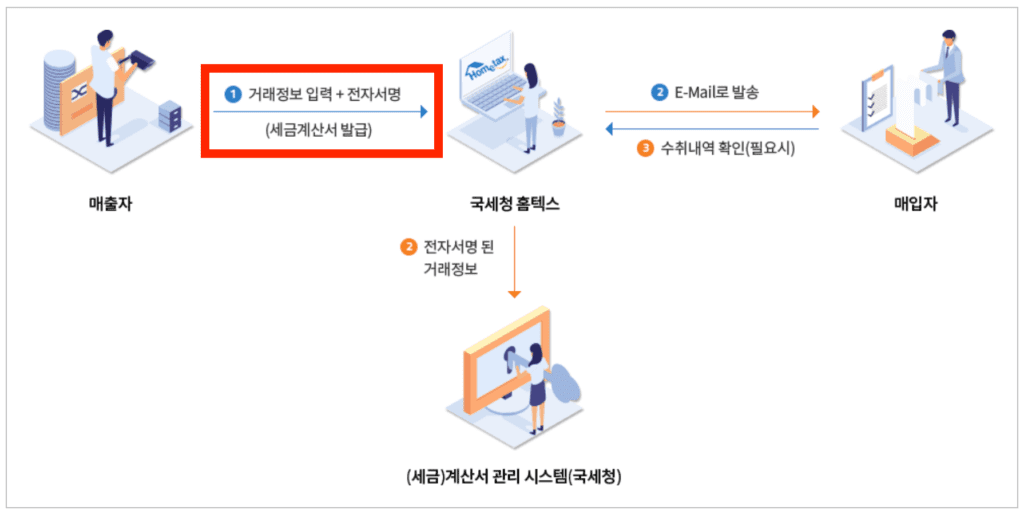
매출자가 매입자에게 세금계산서를 발급하기 위해 국세청에 신고를 해야합니다. 위의 그림처럼 1번 내용이 매출자가 세금계산서 발급을 위해 진행해야 하는 단계입니다. 이렇게 전자세금계산서를 발급받기 위해서는 전자세금계산서용 공동인증서 또는 보안카드를 필수적으로 준비해야 합니다.
처음 사업자용 공동인증서를 알아보시는 분들은 전자계약, 전자입찰, 전자구매까지 포함된 비싼 가격의 공동인증서를 발급받으시는 분들이 계십니다. 하지만 전자세금계산서 업무에만 사용하는 공동인증서의 경우 주거래 은행에 방문하셔서 기업뱅킹 회원가입 후, 홈페이지에서 1년에 4,400원으로 발급이 가능합니다.
💡 홈택스 전자세금계산서 발급 준비 사항 ⇨ 전자세금계산서용 공동인증서 or 보안카드
| 홈택스 업무별 공동인증서 분류 | |||||
| 구분 | 홈택스 회원가입 | 전자세금계산서 발급 | 전자세금계산서 조회 | 전자 납부 | 민원 증명 |
| 전자세금계산서용 | 가능 | 가능 | 가능 | 불가 | 가능 |
| 개인 범용 | 가능 | 불가 | 가능 | 가능 | 가능 |
| 사업자 범용 | 가능 | 가능 | 가능 | 가능 | 가능 |
| 금융기관용 | 가능 | 불가 | 가능 | 가능 | 가능 |
만약 공동인증서를 발급받기 어려운 상황이라면 가까운 세무서에서 보안카드를 발급받아 전자세금계산서를 발급하는 방법도 있습니다.보안카드 발급 방법은 아래 링크를 통해 자세한 방법을 확인해보시는 것을 추천드립니다.
2. 세금계산서용 공동인증서 발급 방법
개인사업자용 공동인증서의 경우 주거래 은행에서 쉽게 발급이 가능합니다.
가장 먼저 해야할 일은 세금계산서용 공동인증서를 발급받기 위해서는 번거롭지만 주거래 은행에 방문하셔야합니다. 왜냐하면 기업뱅킹 가입은 온라인 가입은 불가하고, 은행에서만 가능하기 때문입니다. 만약 사용하고 계시는 OTP가 없으시다면 별도로 발급 받아야 합니다.
(※ OTP 발급 비용 : 5,000원)
💡 주거래 은행 방문 ⇨ 기업뱅킹 가입 + OTP 발급
만약 해당 사업자의 기업뱅킹 가입과 OTP를 발급받으신 이력이 있다면 바로 주거래 은행 기업뱅킹 홈페이지에서 공동인증서 발급이 가능합니다.
저는 신한은행을 예시로 설명 드리겠습니다. 다른 주거래 은행 홈페이지에서 진행하셔도 신청 방법이나 용어는 비슷하기 때문에 아래 순서를 잘 따라하시면 쉽게 발급받으실 수 있습니다.
STEP 1. 주거래 은행 홈페이지 기업뱅킹으로 접속
가장 먼저 주거래 은행에 홈페이지 개인뱅킹이 아닌 기업뱅킹에 접속합니다. 홈페이지 상단 배너에 “기업”을 선택하면 됩니다.
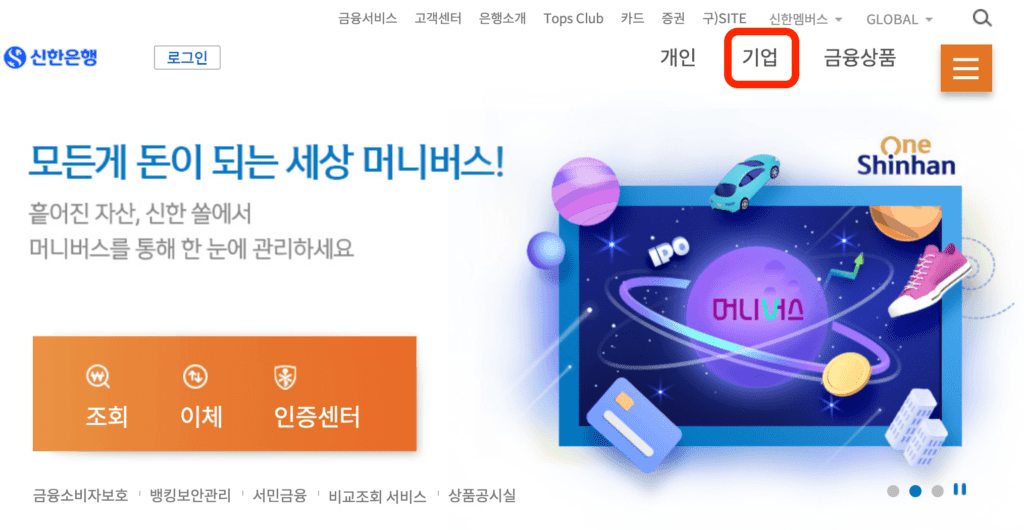
STEP 2. 기업뱅킹에서 인증센터 클릭
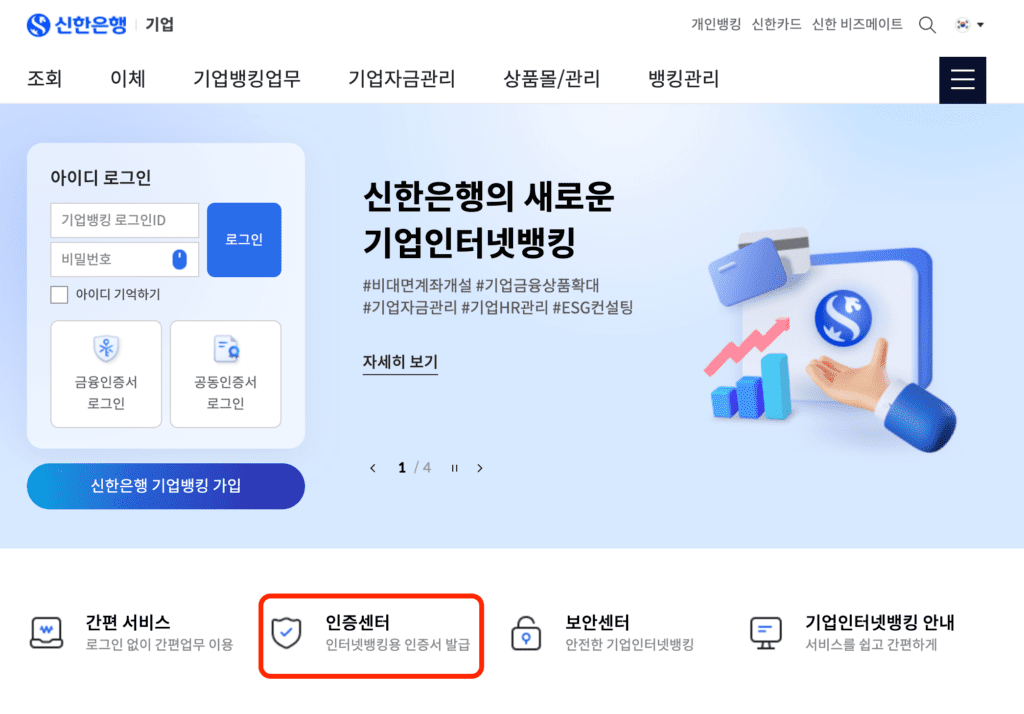
STEP 3. 인증서 발급/재발급 클릭
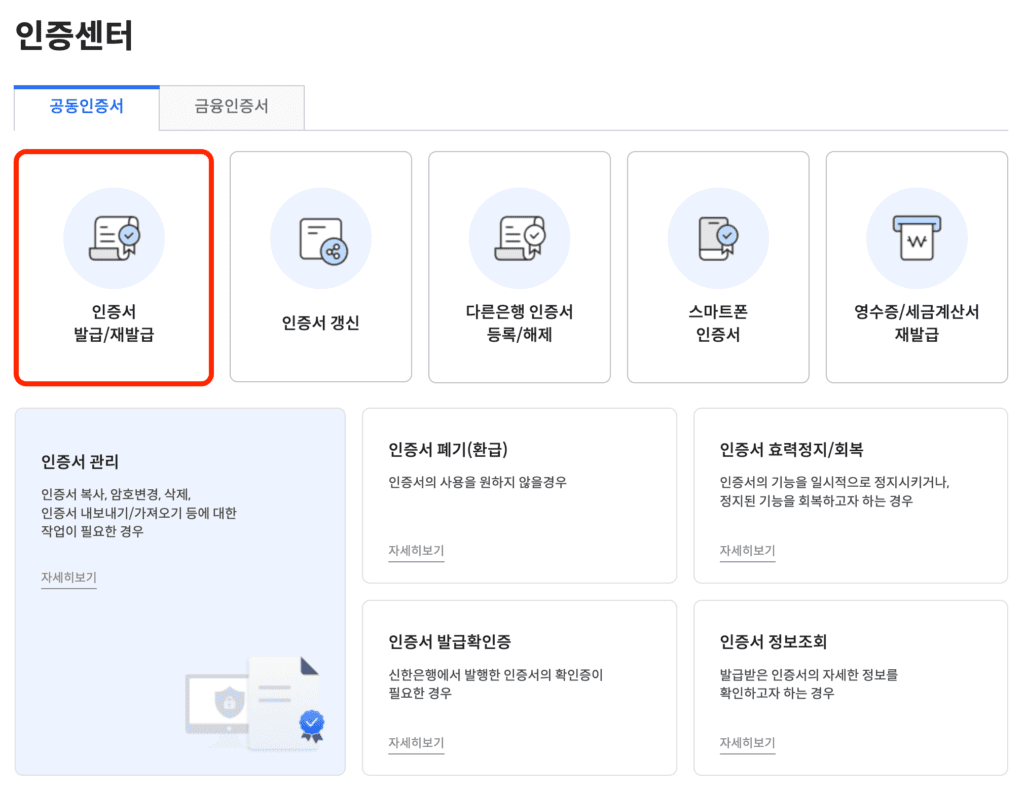
STEP 4. 인증서 종류 선택 후 약관 동의
우리는 전자세금용 공동인증서를 선택해야 합니다. 은행마다 차이가 있을 수 있지만 보통 수수료는 4,400원이며, 유효기간은 1년입니다.
매년 발급받아 사용하는 것이 아니라 만료 1달 전부터 만료일 전까지 기존에 사용하던 공동인증서 갱신을 통해 계속 사용이 가능합니다. 갱신비용도 4,400원으로 동일하게 지불해야 합니다. 만약 만료일전에 인증서를 갱신하지 못했을 경우에는 다시 처음부터 재발급을 받아야 합니다.
이후 필수약관동의 후 다음 단계로 넘어갑니다.
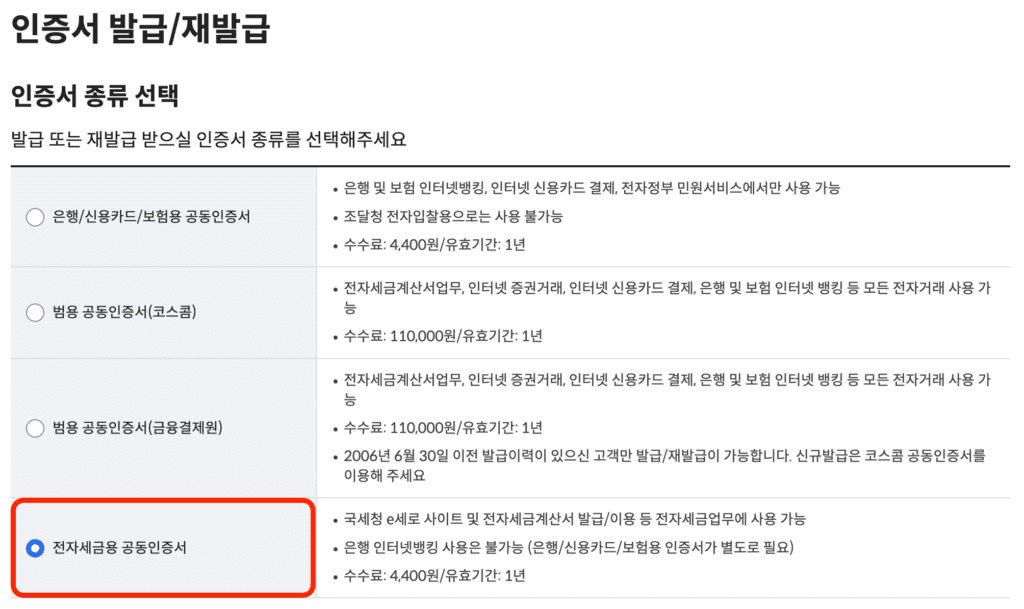
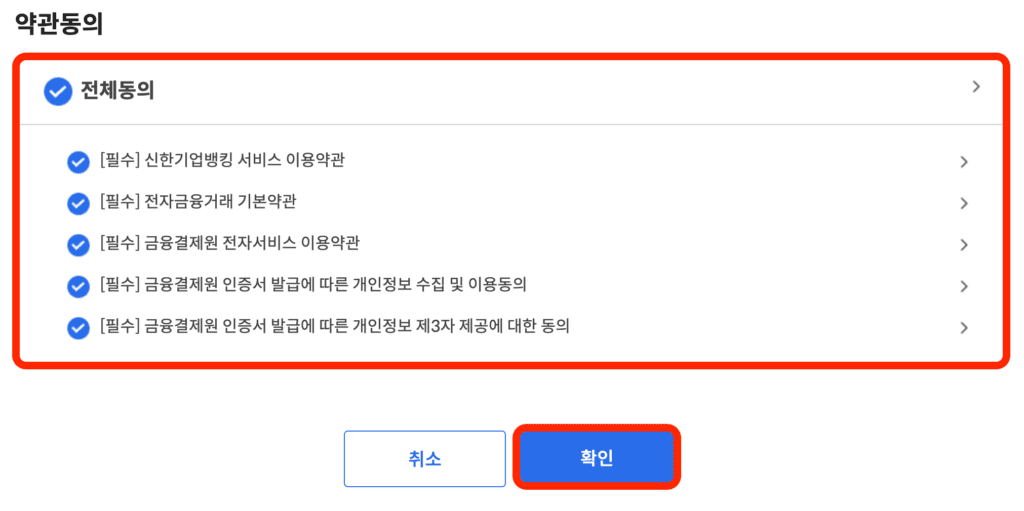
STEP 5. 본인확인 후 공동인증서 발급
주거래 은행에서 가입한 기업뱅킹 ID와 사업자번호를 통해 본인확인을 완료합니다.
본인확인 이후에 발급받은 OTP 일련번호와 출금계좌번호 및 비밀번호 인증을 완료하면 공동인증서 발급이 완료됩니다.
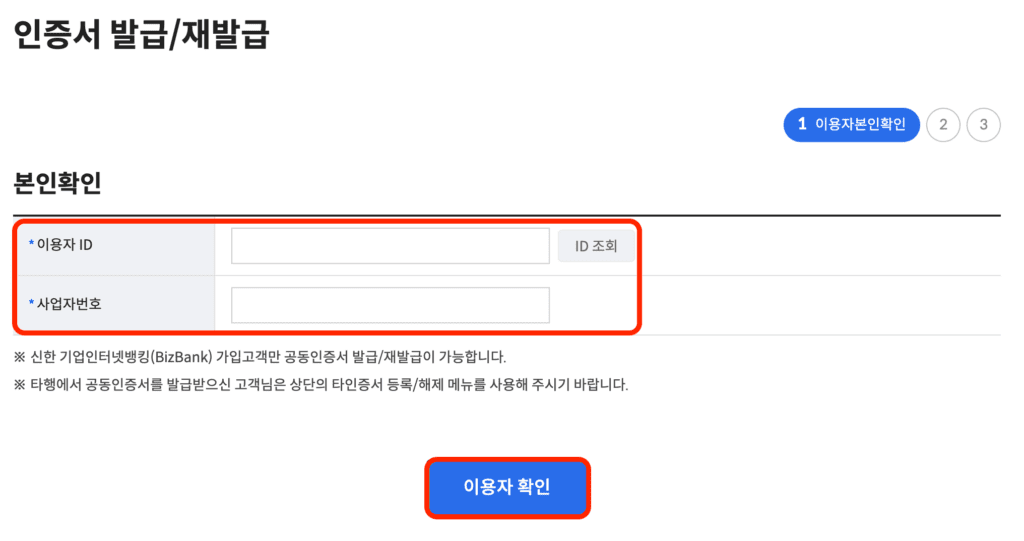
3. 홈택스에 공동인증서 등록 방법
STEP 1. 홈택스 사업자등록번호 회원가입
공동인증서를 발급받으셨으면 이제 홈택스에서 전자세금계산서 발급이 가능합니다.
전자세금계산서 발급은 사업자번호를 통해 발급해야 하기 때문에 개인회원으로 가입을 하셨어도 추가로 사업자회원으로 가입하셔야 합니다. 참고로 개인과 사업자는 중복가입이 가능합니다.
회원가입 진행시 회원유형을 개인이 아닌 사업자・세무대리인을 선택하고, 사업자등록번호로 회원가입을 진행합니다.
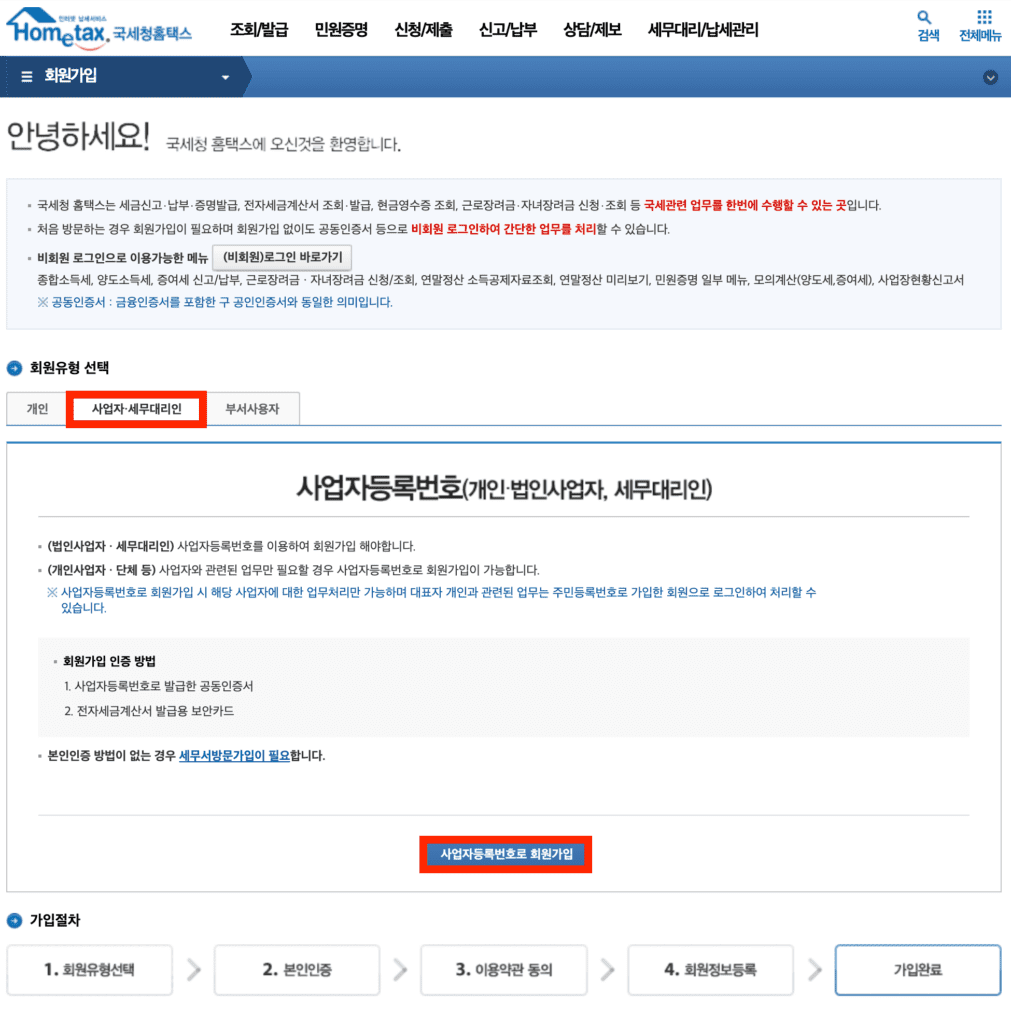
STEP 2 : 본인인증
발급받은 공동인증서를 통한 본인인증을 진행합니다.
사업자등록번호를 입력하고 인증하기 버튼을 클릭하고, 하드디스크나 USB 등에 저장해 놓은 전자세금계산서용 공동인증서를 선택한 후 비밀번호를 입력하면 홈택스에 공동인증서 등록이 완료됩니다.
해당인증에 사용된 공동인증서는 홈택스에 자동 등록이 되기 때문에 별도의 등록과정이 불필요합니다.
이렇게 간단하게 사업자 회원가입과 세금계산서용 공동인증서 등록이 완료됩니다.
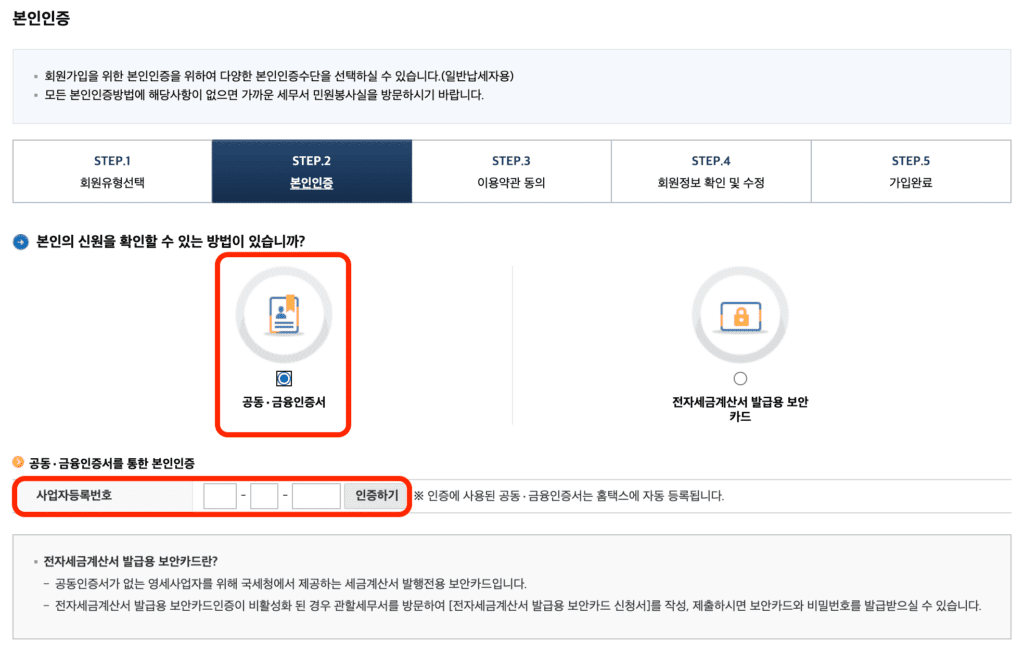
4. 손택스에 공동인증서 등록 방법
STEP 1 : 손택스 어플 실행 후 로그인 버튼 클릭
STEP 2 : 공동인증서 클릭
STEP 3 : 인증서 가져오기 클릭
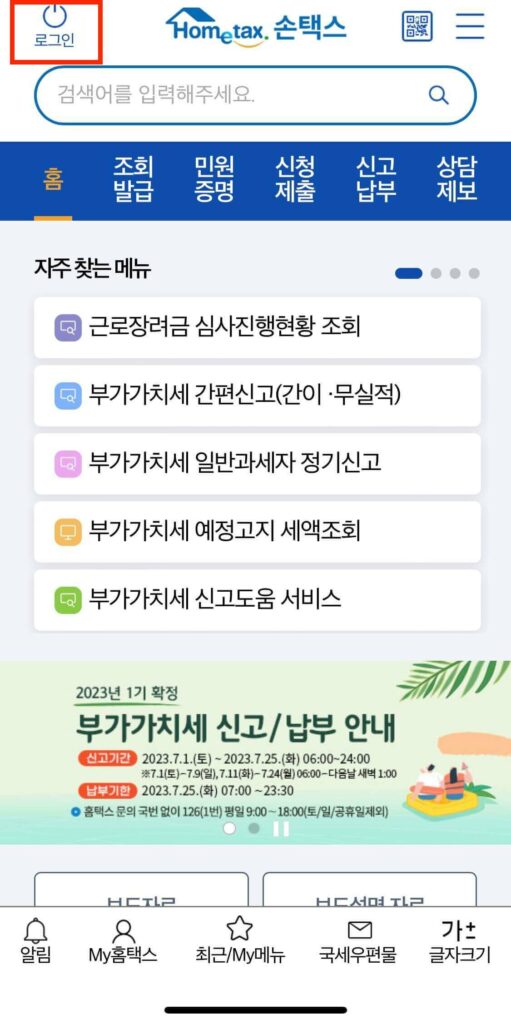
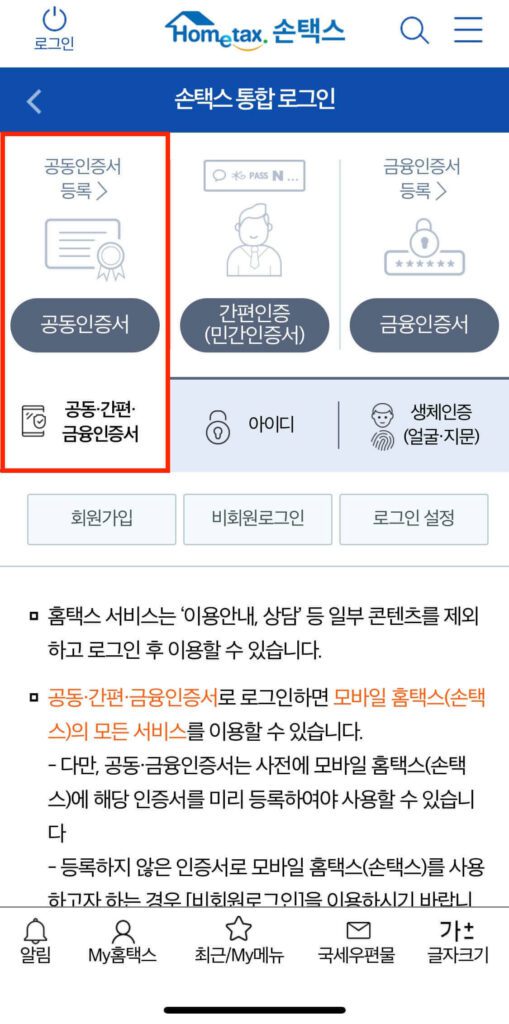

STEP 4 : 모바일 기기로 인증서 가져오기
모바일 기기로 인증서를 가져오기 위해 공동인증서가 저장된 PC에서 아래 링크를 통해 모바일 인증서이동 서비스(smart.mobile.go.kr)에 접속합니다.
STEP 5 : 스마트폰으로 인증서 내보내기
PC에서 모바일 인증서이동 서비스 사이트에 접속 후 스마트폰으로 인증서 내보내기를 클릭합니다.
PC에 저장된 공동인증서의 암호와 손택스 앱에서 생성된 인증번호를 작성한 후 내보내기 버튼을 클릭하면 손택스 어플로 인증서 이동이 완료됩니다.
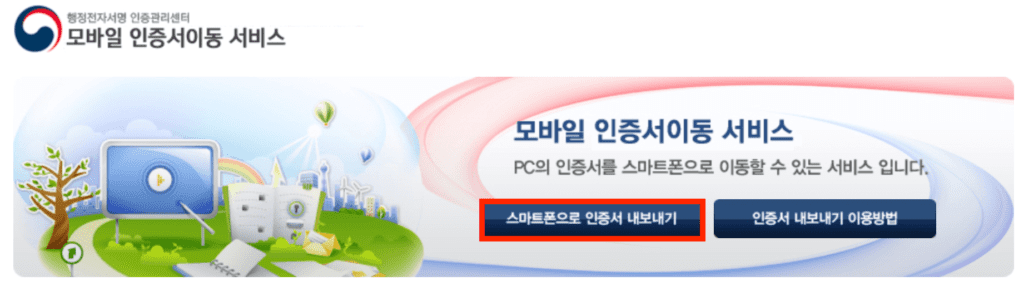
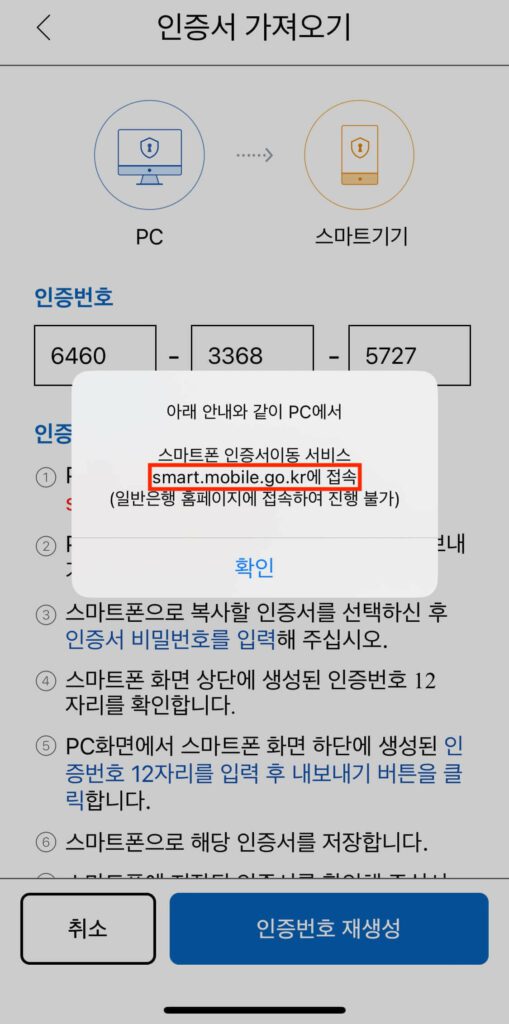
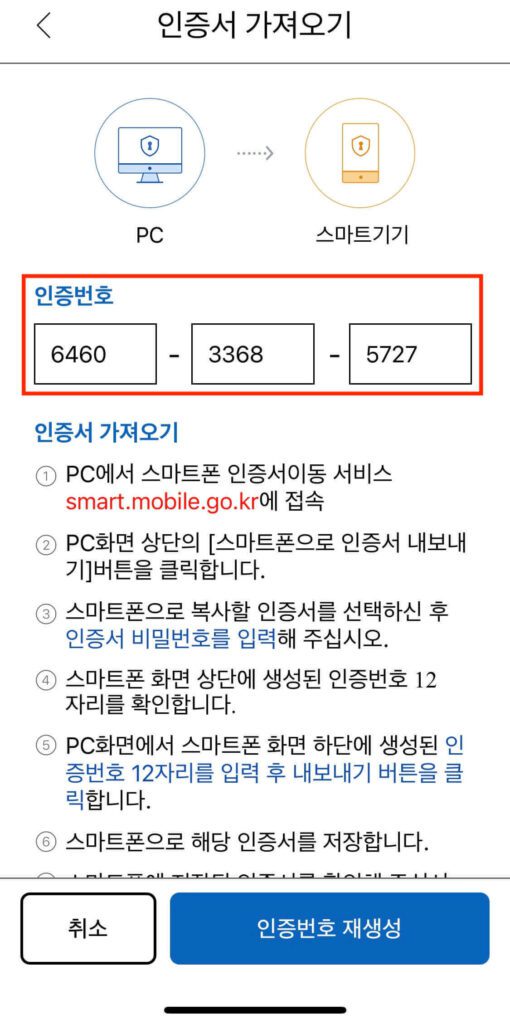
지금까지 홈택스에서 전자세금계산서 발행을 위한 전자세금계산서용 공동인증서 발급 방법과 홈택스 홈페이지 및 손택스 앱에 등록하는 방법까지 자세하게 설명드렸습니다.
처음 세금계산서를 발급받으시는 사업자분들의 경우 준비절차를 잘모르셔서 비싼 요금을 지불하고 사업자용 범용 인증서를 발급받으시는 분들이 계십니다.
하지만 개인사업자의 경우 보통 전자세금계산서를 발행하는데만 인증서를 이용하기 때문에 해당 방법을 통해 저렴한 공동인증서를 발급받으시는 것을 추천해 드립니다.